固态硬盘显示 新买的固态硬盘安装后电脑没有显示怎么解决
更新时间:2024-06-30 12:07:11作者:xtyang
最近购买了一块全新的固态硬盘,但是安装在电脑上后却发现电脑并没有显示,这种情况可能让人感到困惑和焦虑,但是并不是无法解决的问题。在遇到这种情况时,我们可以尝试一些简单的解决方法来排除故障,确保固态硬盘能够正常工作。接下来就让我们一起来看看如何解决这个问题。
操作方法:
1.安装好硬盘后,打开电脑。按键盘上的快捷键【win+E】,打开资源管理器,如图所示:

2.进入资源管理器后,鼠标右键点击左边菜单中的【电脑】。点击【管理】,如图所示:
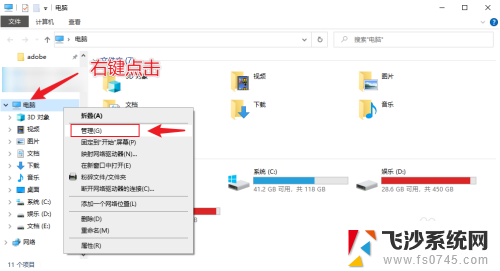
3.在打开界面中,点击【磁盘管理】,如图所示:
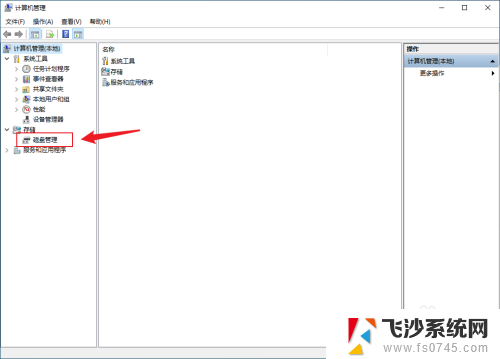
4.点击【确定】,如图所示:
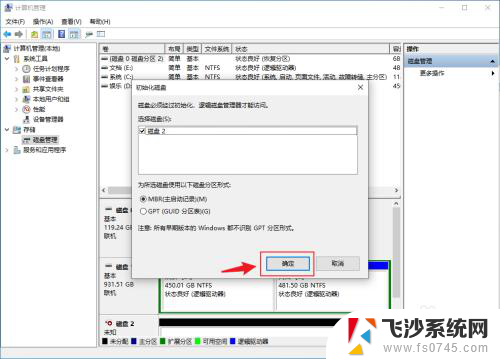
5.找到未分配的磁盘,鼠标右键点击,选择【新建简单卷】,如图所示:
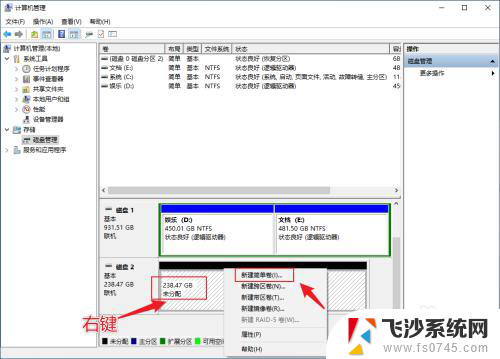
6.在打开的界面中,点击【下一步】。如图所示:
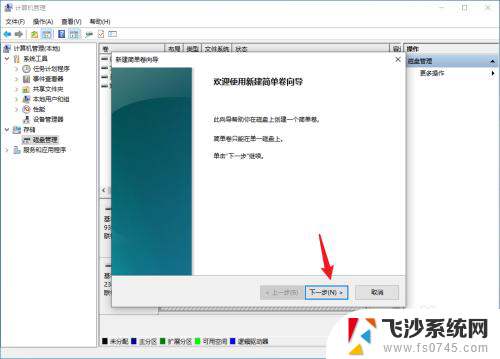
7.点击【下一步】。如图所示:
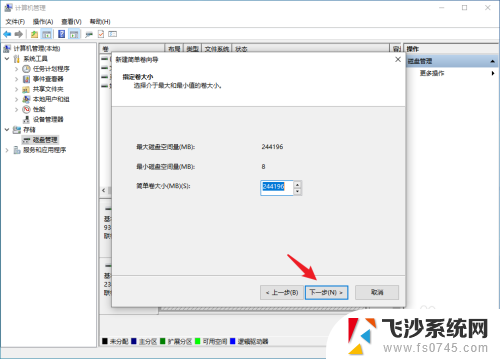
8.点击【下一步】。如图所示:
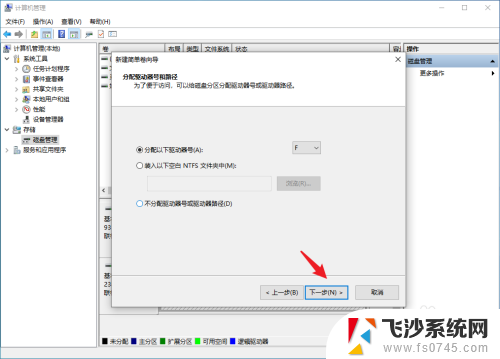
9.输入卷标名称后(例如:游戏、娱乐、文档等等),点击【下一步】。如图所示:
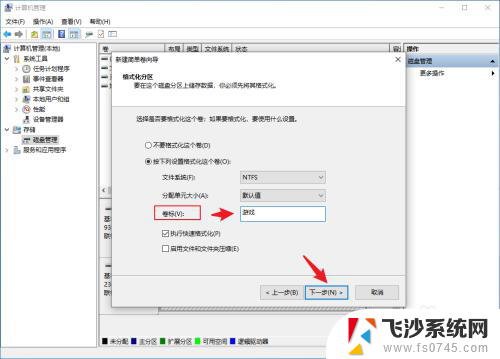
10.点击【完成】,如图所示:
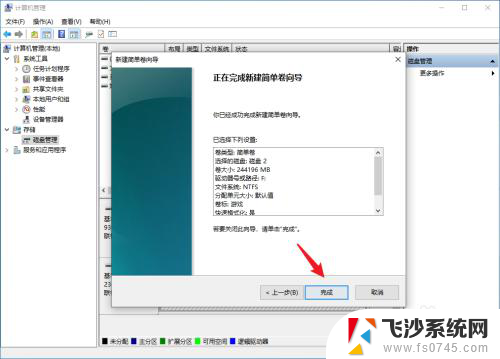
11.设置完成后,硬盘就会在电脑中显示,如图所示:
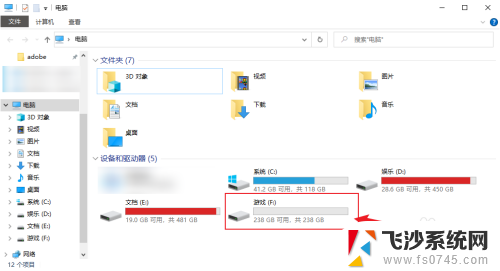
以上是固态硬盘显示的全部内容,如果您遇到这种情况,您可以按照以上方法解决,希望这些方法对大家有所帮助。
固态硬盘显示 新买的固态硬盘安装后电脑没有显示怎么解决相关教程
-
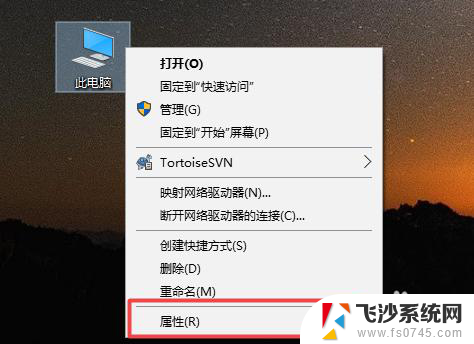 安装固态硬盘不显示 固态硬盘安装后不能显示怎么办
安装固态硬盘不显示 固态硬盘安装后不能显示怎么办2024-01-07
-
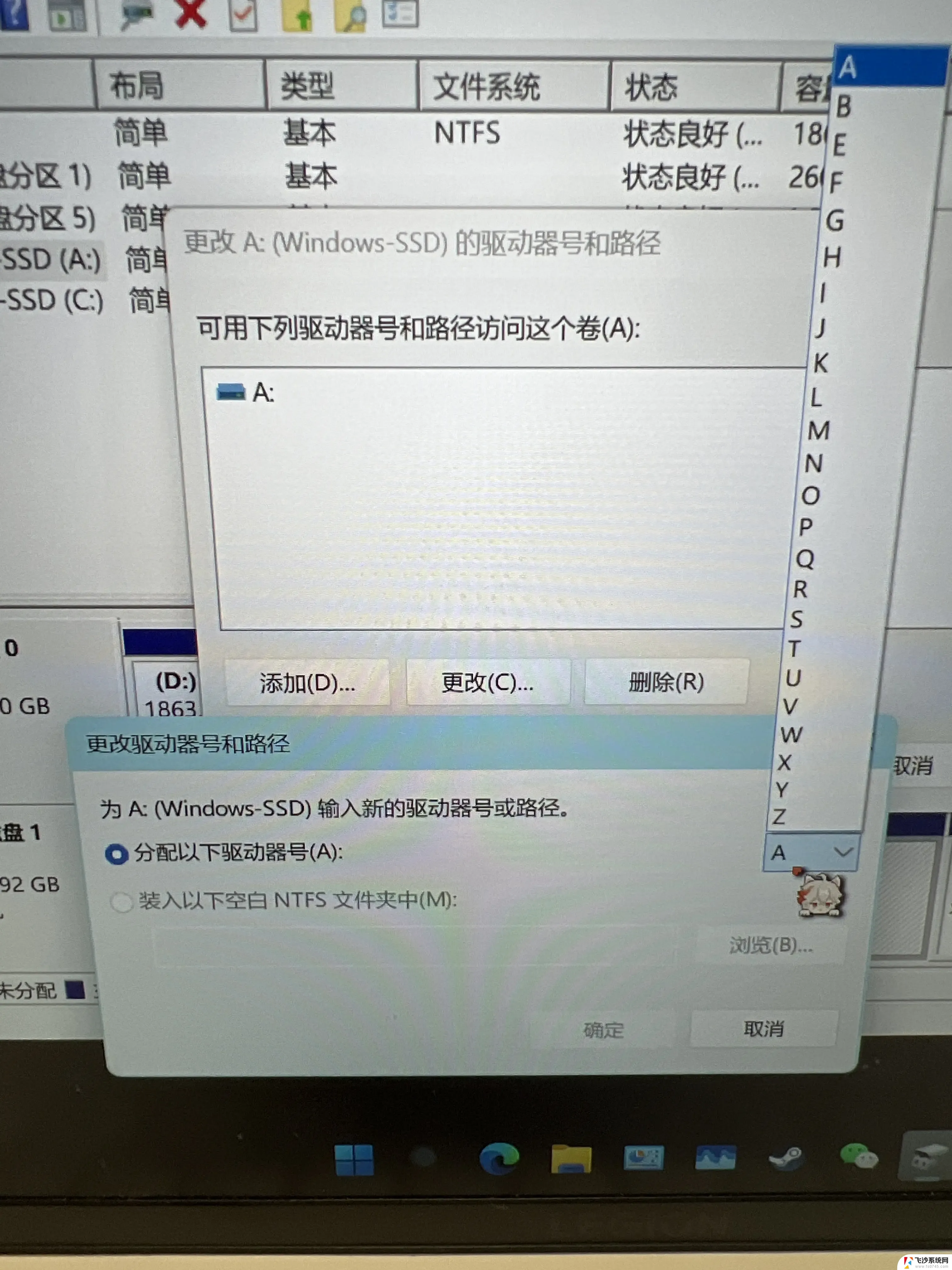 联想笔记本新装的固态硬盘识别不到 联想电脑安装原版Win10无法识别固态硬盘解决方法
联想笔记本新装的固态硬盘识别不到 联想电脑安装原版Win10无法识别固态硬盘解决方法2025-04-04
-
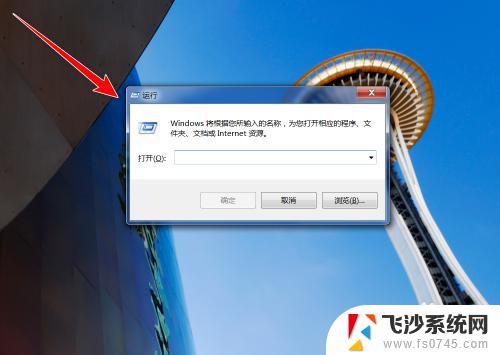 win10安装固态硬盘后电脑要怎么设置 加装固态硬盘后如何设置系统
win10安装固态硬盘后电脑要怎么设置 加装固态硬盘后如何设置系统2023-10-08
-
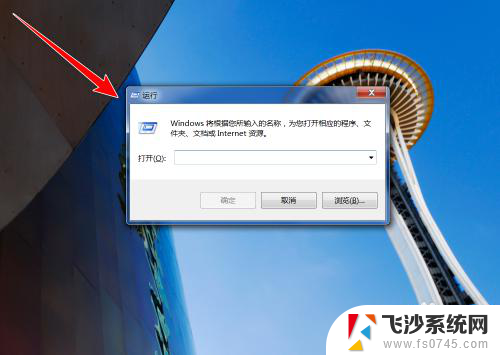 电脑装好固态硬盘后如何设置 固态硬盘安装后如何设置
电脑装好固态硬盘后如何设置 固态硬盘安装后如何设置2024-07-07
- 固态硬盘和机械硬盘可以同时安装吗 电脑同时安装固态和机械硬盘方法
- 固态硬盘系统盘无法启动 WIN7系统安装在固态硬盘SSD上启动失败的解决方法
- 联想笔记本无法识别固态硬盘 联想电脑安装原版Win10后无法识别固态硬盘怎么办
- 安装固态硬盘后设置 加装固态硬盘后怎么设置启动顺序
- 固态硬盘做好系统后无法启动 固态硬盘SSD安装WIN7系统无法引导启动处理方法
- 固态硬盘里面有系统,装上能开机吗 预装系统的固态硬盘使用步骤
- 希沃一体机装win10 希沃一体机安装win10系统的详细方法
- 通过镜像重装win10系统 使用ISO镜像文件重装win10系统步骤
- 苹果14无法下载应用 苹果手机不能安装应用程序怎么办
- 有的应用安装不了怎么办 电脑为什么无法安装软件
- 电脑显示和主机怎么安装 电脑主机显示器组装教程
- win10可以装xp win10系统如何安装xp系统
系统安装教程推荐
- 1 win10可以装xp win10系统如何安装xp系统
- 2 怎么安装驱动连接打印机 电脑如何连接打印机
- 3 win11笔记本能够回退到win10吗 win11安装后如何退回win10
- 4 惠普打印机如何安装到电脑上 惠普打印机连接电脑步骤
- 5 怎么在虚拟机里面安装win10系统 虚拟机安装win10系统详细指南
- 6 win7系统怎么用u盘安装 U盘安装Win7系统步骤
- 7 win11怎么增加ie浏览器 IE浏览器安装步骤详解
- 8 安装win11后系统反应慢 Windows11运行速度慢的原因和解决方法
- 9 win11设置安装磁盘 Windows11系统新装硬盘格式化步骤
- 10 win11安装软件弹出应用商店 Win11电脑提示在商店中搜索